3GP – 携帯電話用に設計された人気のあるビデオ形式 – 3Gネットワークセルの電話での再生に適したシャープなビデオを提供します。 Windowsシステムでは、コンピューターで3GPまたは3G2ファイル(.3GP)を再生するのは非常に簡単です。WindowsメディアプレーヤーまたはVLCで.3GPファイルを簡単に開くことができます。プレーヤーはファイルを圧縮するために使用されたコーデックをサポートしていない場合がありますが、無料の3GPコンバーターのバンドルを取得してフォーマット間で転送できます。ただし、3GP形式を転送することが痛みのないプロセスであるという意味ではありません。 Macにプリインストールされたソフトウェアがファイルタイプを読み取るため、Macコンピューターでは特に困難になる場合があります。 Macで3GPファイルを使用する場合は、互換性の問題を考慮して、3GPをWMVまたはその他の形式に変換する必要があります。以下では、わずか数分で仕事を成し遂げる非常に簡単な方法をカバーします。
チュートリアルにすぐにジャンプする前に、使用するプログラム:Macのビデオコンバーター、Mac用のWMVファイルに3GPを再構築できる非常に簡単なビデオ変換ツールを見てみましょう。ビデオファイルを追加し、出力プロファイルを選択し、Convertをクリックするのと同じように、ビデオをほぼあらゆるフォーマットに変換します。同時に、この3GPからWMV MACコンバーターには、タスクを簡素化するための一般的なデバイス用の多くのプリセットがあります。さらに、トリミング、トリミング、分割などにより変換する前に、ビデオファイルを編集およびカスタマイズすることができます。
ここでは、Windowsユーザーの場合、必要に応じて3GP変換用のWindows用のビデオコンバーターをダウンロードできます。
このガイドでは、ビデオコンバーターを使用して3GPをMACのWMV形式に変換する基本を使用します。ここでの手順は、プログラムがサポートする他のタイプの形式を変換するためにも使用できます。
ステップ1:3GPファイルを入力します
プログラムを開くと、インターフェイスがシンプルで直感的であることがわかります。このMac 3GPからWMVコンバータープログラムは、想像できるあらゆるタイプのビデオファイルを受け入れます。
メインメニューの[ファイルの追加]アイコンをクリックして、3GPビデオファイルすべてを追加します。このプログラムはバッチ変換をサポートするため、複数のファイルをインポートして一度に変換できます。
Suggested read: iPhoneがヘッドフォンモードで動かない場合の修正方法:知っておくべき18のヒント
ステップ2:フォーマット(WMV)またはプリセットを選択します
[プロファイル]ドロップダウンリストをクリックして、選択します WMV 出力ファイルとして。高度なユーザーの場合、コンバージョンタスクの基本的な設定を制御できます。このプログラムでは、フレームレート、ビットレート、ビデオコーデック、品質などのエンコード設定を微調整できます。
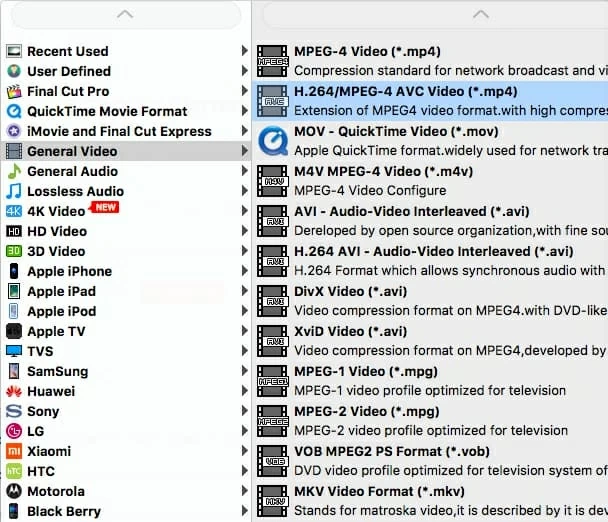
選択した特定の形式に変換することに加えて、左側のサイドバートレイで選択できるデバイスプリセットのグループがあります。このリストには、Apple iOSデバイス、Androidスマートフォン、Sony/ Nintendo/ Microsoft Gaming Hardwaresなどが含まれます。
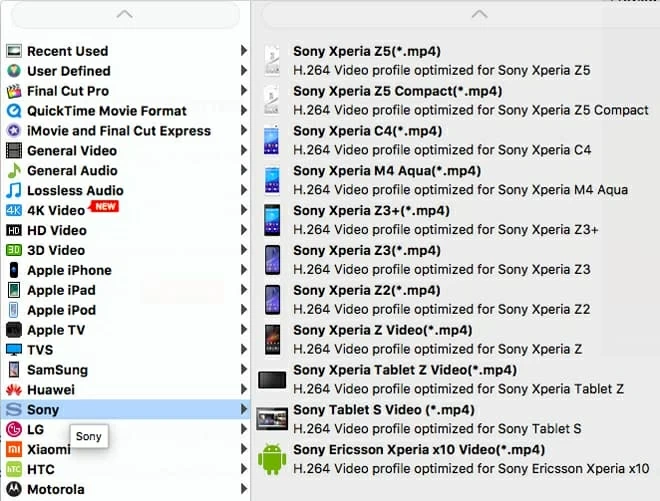
.3GPファイルを編集する(オプション)
クールなビデオエフェクト、トリミングビデオ、透かしやその他の編集機能を追加したい場合は、こちらをご覧ください。
ステップ3:3GPをWMV MACに変換し始めます
設定を構成したら、下部の[変換]ボタンをクリックしてエンコードを開始します。 3GPからWMVコンバーターは、マルチコアプロセッサを最大限に活用してプロセスを高速化できます。
それでおしまい!幸せな変換!
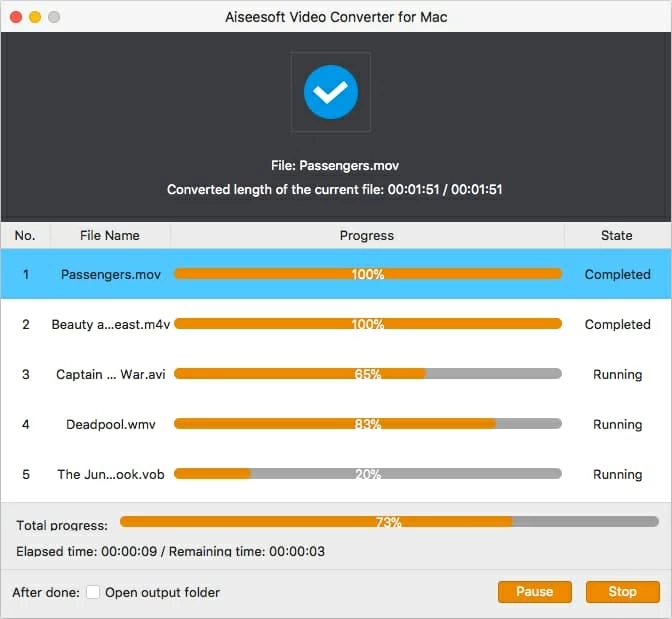
関連記事





